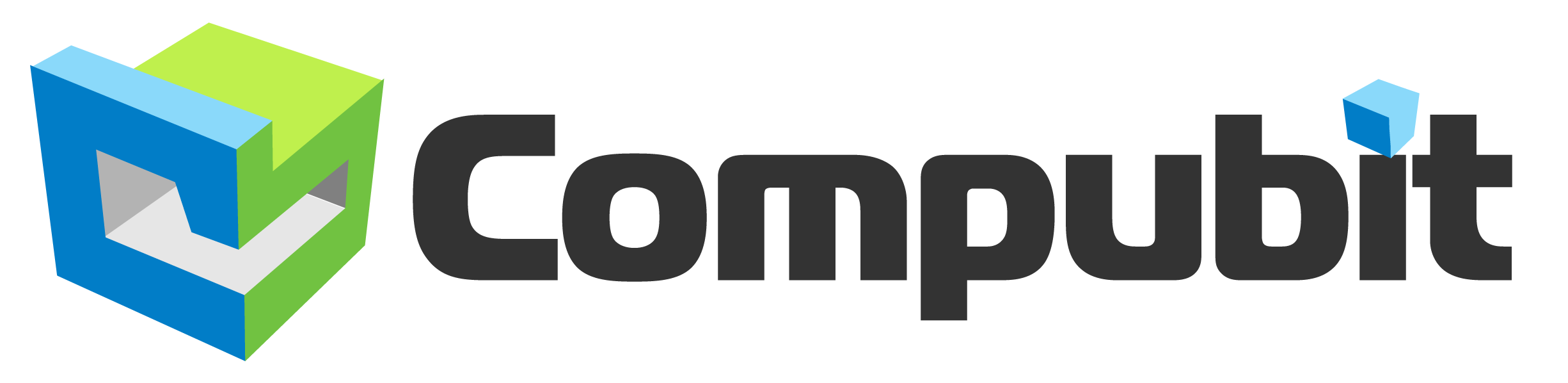¿Qué es el BIOS?
El BIOS es un software esencial que se encuentra en la placa base o tarjeta madre de una computadora. Su función principal es la de iniciar y cargar el sistema operativo cuando enciendes tu computadora. El BIOS actúa como un intermediario entre el hardware y el software, asegurando que todos los componentes de la computadora funcionen de manera armoniosa durante el proceso de inicio.
Además de su función de inicio, el BIOS también almacena información esencial sobre la configuración de hardware de tu computadora, como la fecha y la hora del sistema, la secuencia de arranque y los ajustes de energía. Estos datos se conservan incluso cuando la computadora se apaga, gracias a una pequeña batería en la placa base.
Funciones Básicas del BIOS
El BIOS desempeña varias funciones básicas y críticas en tu computadora:
- Inicio del Sistema: Cuando enciendes tu computadora, el BIOS es el primero en entrar en acción. Inicializa el hardware, verifica que todos los componentes estén funcionando correctamente y carga el sistema operativo.
- Configuración y Ajustes: El BIOS almacena información de configuración vital, que puedes acceder y modificar. Esto incluye la fecha y la hora del sistema, la secuencia de arranque y la configuración de los dispositivos de hardware.
- Seguridad: El BIOS puede ofrecer funciones de seguridad, como contraseñas de BIOS que protegen tu computadora contra el acceso no autorizado.
- Actualizaciones de Firmware: A lo largo del tiempo, los fabricantes pueden lanzar actualizaciones para el BIOS, conocidas como “flashes de BIOS”, que pueden mejorar la compatibilidad de hardware y solucionar vulnerabilidades.
Cómo Ingresar al BIOS en Windows 10
Si te preguntas cómo ingresar al BIOS en un sistema operativo moderno como Windows 10, aquí tienes los pasos a seguir:
- Reinicia tu Computadora: Abre el menú de inicio de Windows y selecciona “Reiniciar”.
- Presiona la Tecla de Acceso al BIOS: Durante el proceso de reinicio, tu computadora mostrará un mensaje que indica cuál es la tecla que debes presionar para acceder al BIOS. Comúnmente, las teclas de acceso son F2, F12 o Supr. Presta atención a este mensaje, ya que el tiempo para presionar la tecla es limitado.
- Navega por la Interfaz del BIOS: Una vez que hayas ingresado al BIOS, te encontrarás en una interfaz de configuración. Esta interfaz puede variar según la marca y el modelo de tu computadora, pero generalmente te permite navegar utilizando las teclas de dirección y la tecla “Enter” para seleccionar opciones.
- Realiza las Configuraciones Necesarias: Dentro de la BIOS, podrás realizar diversas configuraciones, como establecer la secuencia de arranque, habilitar o deshabilitar dispositivos de hardware o ajustar la fecha y la hora del sistema.
- Guarda los Cambios: Una vez que hayas realizado las configuraciones necesarias, asegúrate de guardar los cambios. En la mayoría de los casos, encontrarás una opción para “Guardar y Salir” en la BIOS. Esto permitirá que las modificaciones surtan efecto.
- Sal del BIOS: Finalmente, para salir de la BIOS y continuar con el proceso de arranque, selecciona la opción “Salir sin guardar cambios” si no realizaste modificaciones o “Guardar y Salir” si hiciste cambios y deseas que se apliquen. La computadora se reiniciará siguiendo las nuevas configuraciones o los ajustes realizados.
Acceso a la BIOS en Windows 7, Vista y XP
Si estás utilizando un sistema operativo más antiguo, como Windows 7, Vista o XP, los pasos para acceder al BIOS pueden ser ligeramente diferentes:
- Reinicia tu Computadora: Abre el menú de inicio de Windows y selecciona “Reiniciar”.
- Presiona la Tecla de Acceso al BIOS: Durante el proceso de reinicio, observa si aparece un mensaje que indica cuál es la tecla de acceso al BIOS. Generalmente, las teclas de acceso son las mismas que en sistemas más recientes: F2, F12 o Supr.
- Navega por la Interfaz del BIOS: Una vez que ingreses al BIOS, la interfaz será similar a la de sistemas más nuevos. Puedes utilizar las teclas de dirección y la tecla “Enter” para navegar y seleccionar opciones.
- Realiza las Configuraciones Necesarias: Al igual que en sistemas más nuevos, puedes realizar diversas configuraciones dentro del BIOS, como establecer la secuencia de arranque o cambiar la fecha y la hora del sistema.
- Guarda los Cambios: Después de hacer las configuraciones necesarias, no olvides guardar los cambios en el BIOS.
- Sal del BIOS: Para salir de la BIOS y continuar con el proceso de arranque, selecciona la opción “Guardar y Salir” o “Salir sin guardar cambios”, según corresponda. La computadora se reiniciará siguiendo las nuevas configuraciones o los ajustes realizados.